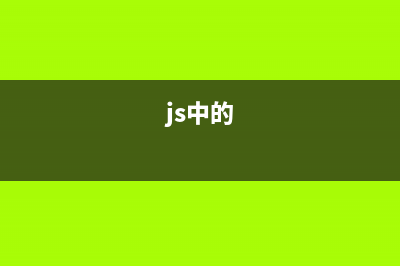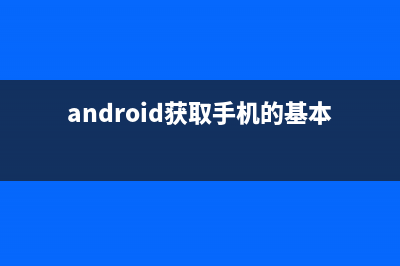位置: 编程技术 - 正文
Win8硬盘安装过程图文详解(硬盘已经安装系统文件夹)
编辑:rootadmin推荐整理分享Win8硬盘安装过程图文详解(硬盘已经安装系统文件夹),希望有所帮助,仅作参考,欢迎阅读内容。
文章相关热门搜索词:硬盘安装win8.1,硬盘安装windows,安装win8硬盘需要什么格式,硬盘安装windows,安装过系统的硬盘,硬盘安装windows,安装过系统的硬盘,安装win8硬盘需要什么格式,内容如对您有帮助,希望把文章链接给更多的朋友!
1、首先下载上面链接给出的Win8,然后用winrar、winzip、7Z、好压、软碟通等等解压,然后复制到根目录,如果你不知道什么是根目录,那就直接复制到D盘下和我下图一样的位置,这个分区内有其它的文件没关系,不影响安装系统
下载本帖最下面的NT6 HDD,解压后,把nt6 hdd installer v3.1.2.exe复制到和刚才解压出来的Win8一个目录下,如下图,然后右键点击NT6,选择以管理员身份运行
我是在Win7下安装的,选择2,你可以看一下NT6的提示,如果是XP,那么选1
提示安装完成,重启电脑
重启的时候多了下面的nt6 hdd installer mode 2 [启动 EMS],通过键盘的上下选中,回车进入
开始加载安装文件,稍等一下

直接点下一步,这里选择现在安装,Win8的安装程序正在启动
输入安装码,选择我接受许可条款,然后点击下一步,这里一定要选择【自定义:仅安装安装Windows(高级)】,别选上面那个升级安装,否则会非常漫长
这一步很重要,要格式化你的系统盘,如果不格式化的话,安装好以后,会有两个系统!点击:驱动器选项(高级)
这时驱动器选项(高级)会消失,然后会多出删除、格式化和新建三个选项,选中你要安装的分区,一般为C盘,然后点格式化,在弹出的框里选ok,然后选中刚才格式化的分区,点下一步 。 如果你是新硬盘,可以选择新建,建立新的分区,以前装过系统的老硬盘,可以跳过此步
然后就开始自动安装Win8了,这一步时间比较长,耐心等待一下
安装过程中大概要重启三次
系统已经安装好了,下面是进行设置的阶段,输入你的电脑名称等等设置。。。
现在电脑已经安装好了,直接进入了Metro开始菜单,开始使用你的Win8吧
Win8系统隐藏功能盘点亮点为Win8系统恢复功能 Win8系统上市已经有一段时间了,不好电脑爱好者也已经抢先安装使用了,尽管Win8桌面与Win7很相似,不过Win8新增开始屏幕,精简与隐藏了很多东西,比
win8系统关机快捷键是什么 最近发现不少网友在百度知道或者一些论坛以及电脑爱好者QQ群中都有讨论Win8如何关机的问题。不少网友有问及到Win8有关机快捷键或者Win8怎么关机等相
Win8怎么更改用户头像以及Win8动态头像设置教程 Win8系统相比Win7要改进不少,比如在头像方面Win8将可以更加个性化,不仅可以使用传统的图片头像,甚至还可以使用动态视频作为头像,下面本文就与
标签: 硬盘已经安装系统文件夹
本文链接地址:https://www.jiuchutong.com/biancheng/365185.html 转载请保留说明!